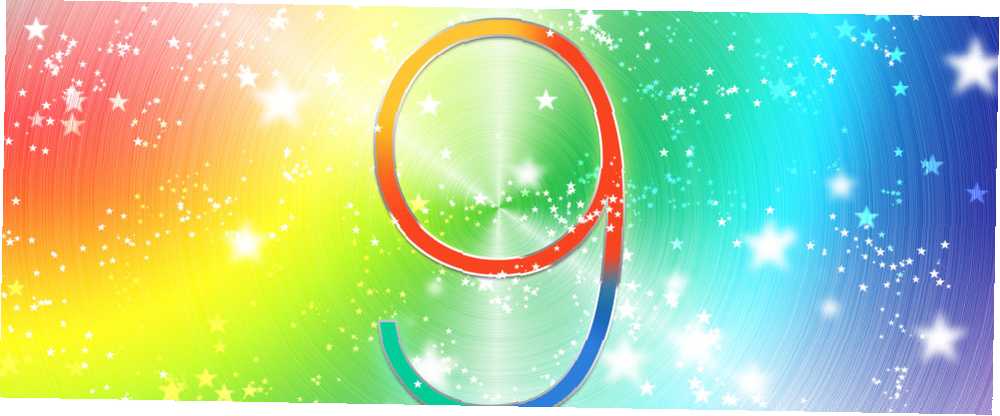
Gabriel Brooks
0
2827
752
Outre les fonctionnalités phares vantées par Apple, iOS 9 regorge d'innombrables améliorations qui pourraient vous faire oublier. D'après cette mesure, iOS 9 est sans doute la meilleure mise à jour logicielle que nous ayons vue pour l'iPhone depuis des années..
Gardez la vie privée de votre batterie tout en protégeant votre vie privée. Voici 10 nouvelles additions pour iOS 9 qui méritent sans aucun doute leurs 15 minutes de gloire..

Appeler un contact depuis la recherche
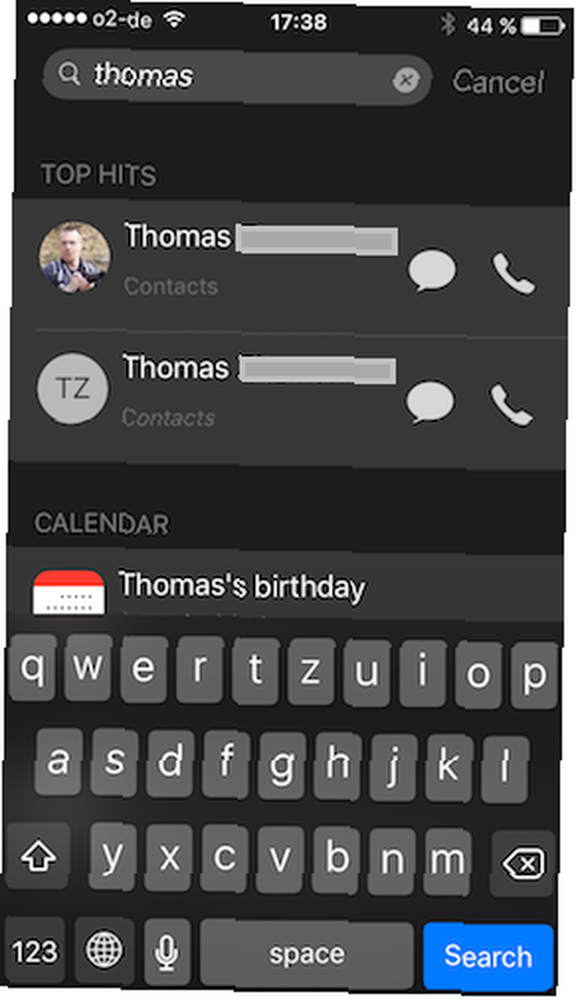
iOS 9 facilite et accélère plus que jamais la recherche d'un contact et son appel. Plus besoin d'aller dans votre carnet d'adresses et de faire défiler pour trouver qui vous avez besoin. Maintenant, il vous suffit de glisser à droite (ou de dérouler) pour accéder à la fonction de recherche, commencer à taper le nom d'un contact et appuyer sur les options d'appel qui apparaissent. Vous pouvez choisir entre un appel normal, un message texte ou Facetime.
Nouvelle option de 30 secondes en verrouillage automatique
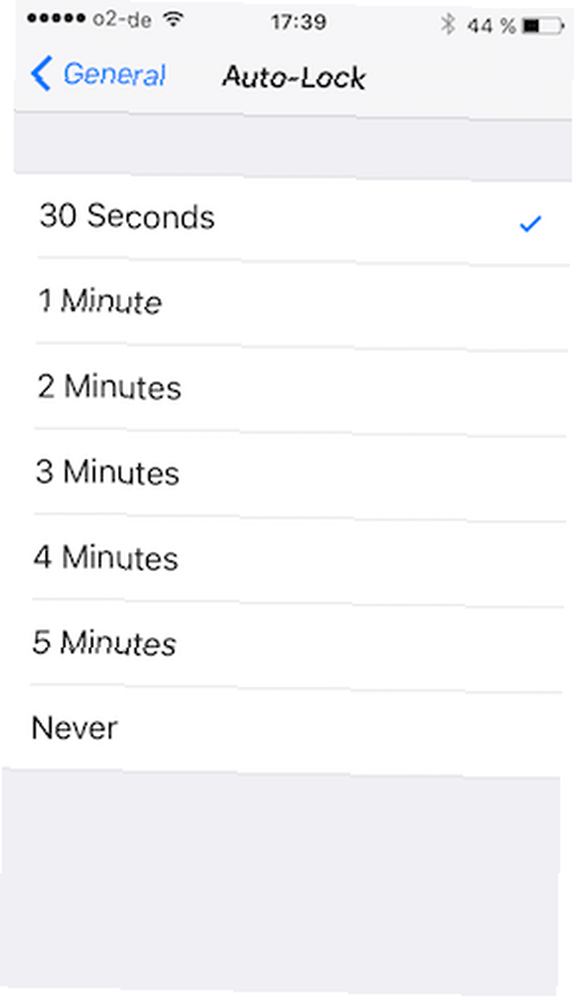
Du point de vue purement sécuritaire, le verrouillage automatique est un impératif absolu. Vous ne pouvez pas vous en passer, car vous ne savez jamais quelles personnes sournoises tenteront de casser votre téléphone lorsque votre dos sera tourné. Auto-Lock surveille votre dos et s'assure que le téléphone est verrouillé après une période de temps définie.
Maintenant, dans la section Verrouillage automatique, vous pouvez définir le temps de verrouillage automatique sur 30 secondes, ce qui n’était pas disponible auparavant. C'est un peu trop court à mon goût, mais notre lectorat extrêmement lecteur de lecteurs pourrait être ravi de ce nouveau développement.
Un mode de lecture personnalisable
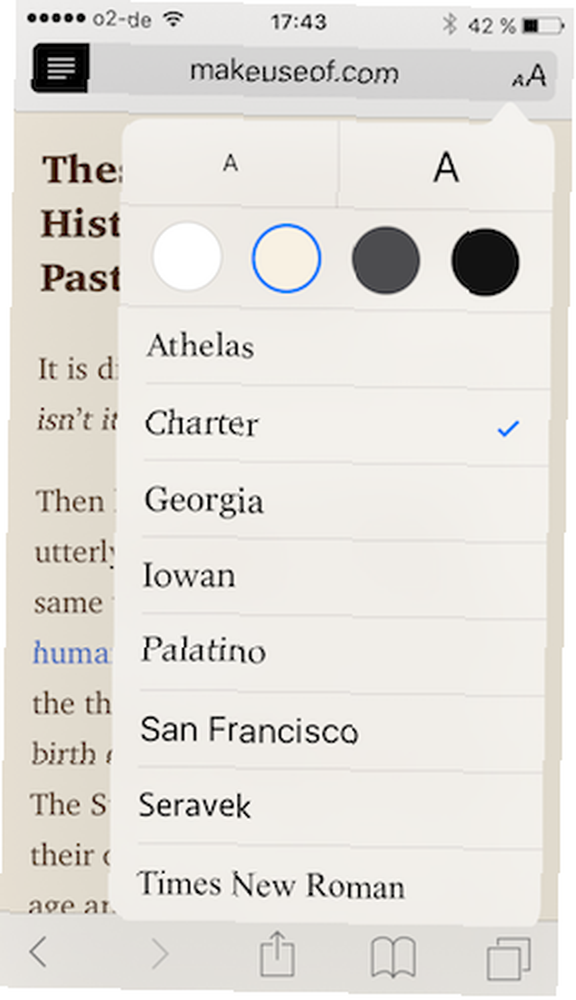
Safari dispose désormais d'un mode Lecteur amélioré, qui est quasiment identique à Readability. Enregistrez vos yeux et améliorez la lisibilité des pages Web avec la lisibilité [Firefox]. Enregistrez vos yeux et améliorez la lisibilité des pages Web avec la lisibilité [Firefox] Une mauvaise conception Web peut vraiment mettre un frein. sur votre navigation sur le web. Avez-vous déjà visité un site Web avec un arrière-plan noir jet et des couleurs de police fluo avec des bannières clignotantes partout? Bon… et d'autres applications similaires. Vous pouvez maintenant supprimer tous les éléments inutiles d'une page que vous souhaitez lire, changer la police si celle par défaut vous déplaît et même changer la couleur de fond (y compris le mode nuit).
Pour l'activer, allez simplement à la page que vous voulez lire sur Safari sur votre téléphone. Ensuite, à gauche de la barre d'adresse, vous verrez plusieurs lignes horizontales. Tapez sur ceux-ci et sur la droite de la barre d'adresse, vous verrez maintenant un bouton intitulé “AA“. Appuyez dessus pour ouvrir votre boîte d'options, comme dans la capture d'écran ci-dessus.
Ajouter des pièces jointes à partir du lecteur iCloud
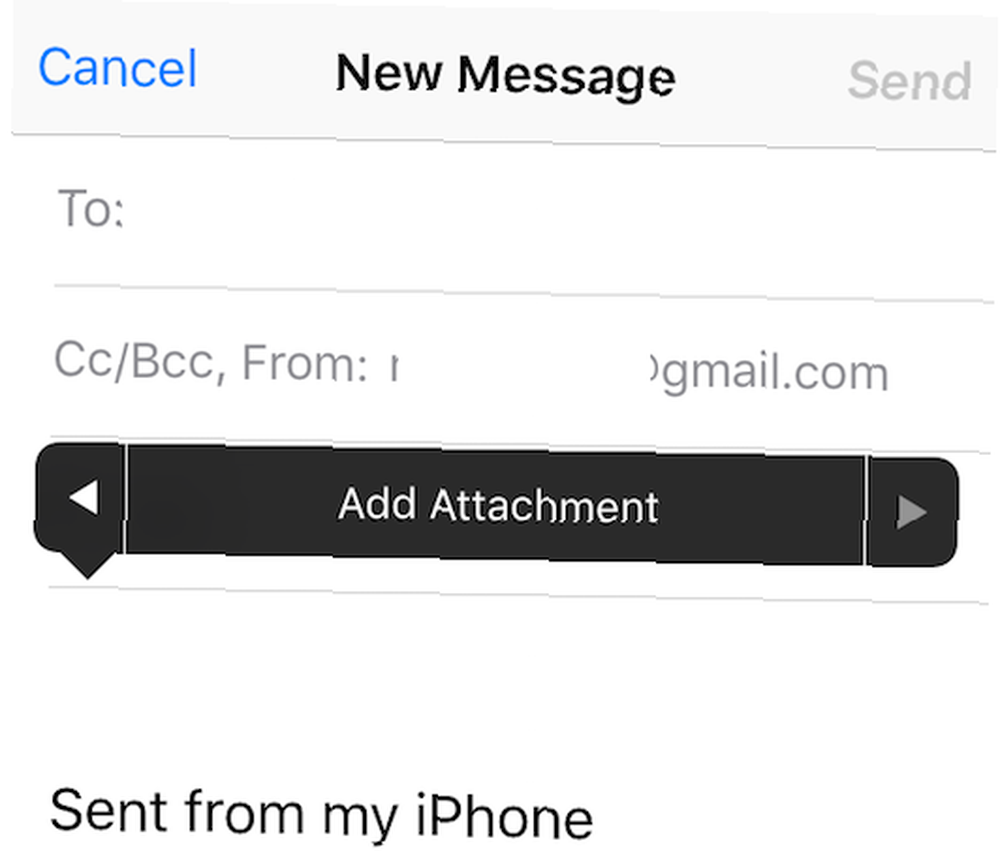
Je n'utilise pas l'application Mail 8 Alternatives intéressantes à l'Application Native Mail de l'iPad 8 Alternatives intéressantes à l'Application Native Mail de l'iPad L'application native Mail de l'iPad n'est pas pour tout le monde. Voici donc quelques alternatives que vous pouvez préférer. , c’est donc celui dont je ne profite personnellement pas. Mais quelques amis à moi disent qu’ils l’aiment vraiment, alors j’ai pensé qu’il méritait une place sur la liste. Lorsque vous envoyez un message via l'application Mail, vous pouvez ajouter une pièce jointe. Cependant, il ne se connecte qu'à iCloud, donc pas de chance si vous utilisez un autre service cloud.
Pour l'utiliser, ouvrez une nouvelle fenêtre d'e-mail dans Mail et tapez sur la zone de saisie de texte avec votre doigt. Un menu apparaîtra maintenant, offrant des options de formatage en gras et autres. Faites défiler jusqu'à trouver l'option Ajouter une pièce jointe et iCloud Drive va s'ouvrir. Pratique.
Masquer les photos dans l'application Photos
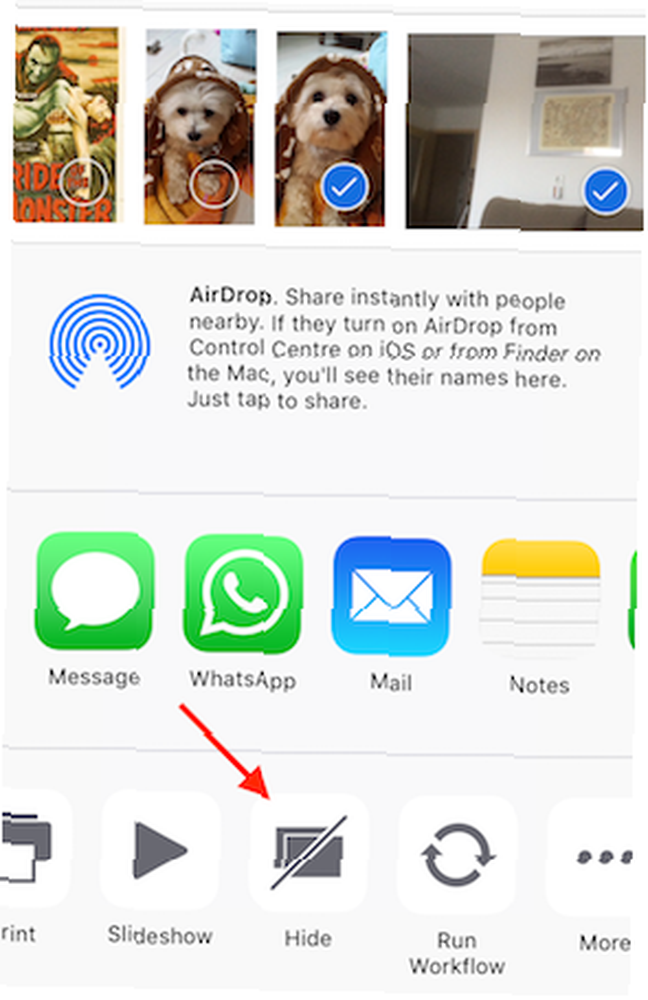
Une chose qui me garantit que quelqu'un me prend est que quelqu'un saisit mon téléphone et commence à regarder à travers. J'ai un code PIN, mais parfois, lorsque l'écran est déverrouillé et que je pose le téléphone un instant, je reviens à la recherche d'un ami qui navigue dans mes affaires. Je veux dire, je ne veux pas qu'ils voient mon album photo de Katy Perry!
Sérieusement, certains d'entre vous ont peut-être des choses que vous préféreriez que les gens ne voient pas sur leur téléphone, et c'est là que se cachent les nouvelles applications Masquer 4 applications iOS pour masquer les photos de votre iPhone 4 applications iOS pour masquer les photos de votre iPhone Si vous souhaitez conserver les photos à distance des regards indiscrets, parfois un mot de passe iPhone ne suffit pas. l'option entre en jeu.
Choisissez simplement les photos que vous souhaitez masquer, allez dans le menu Partager et choisissez Masquer. Cette boîte apparaîtra alors.
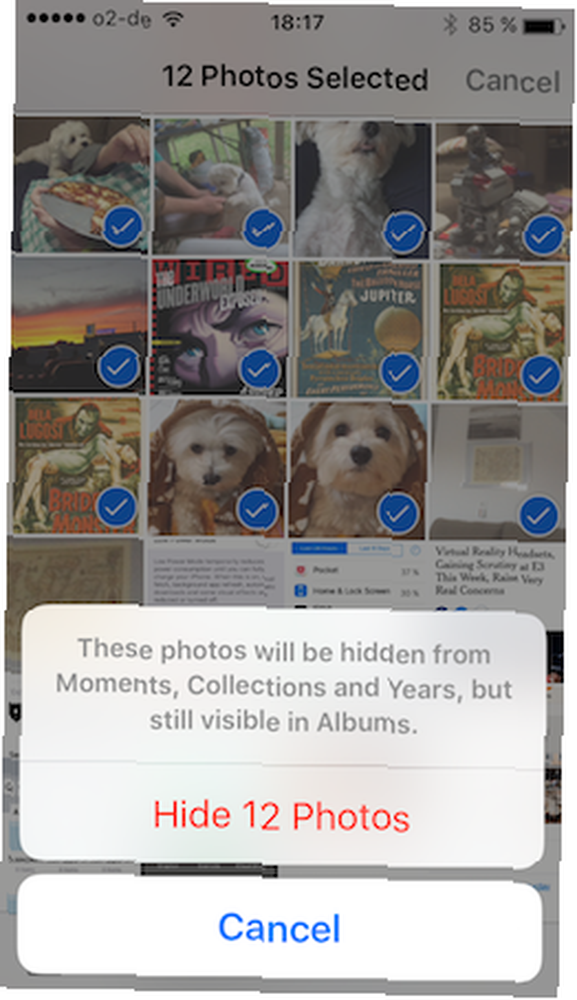
Comme le dit la boîte, les photos seraient toujours visibles dans les albums, ce n’est donc pas une solution tout à fait parfaite. Si vous avez vraiment quelque chose d'embarrassant sur votre téléphone, il peut être préférable de le garder fermement et de vous assurer qu'il contient un code PIN sécurisé (qui peut désormais comporter 6 chiffres au lieu de 4)..
Swipe To Mass Delete / Move Photos
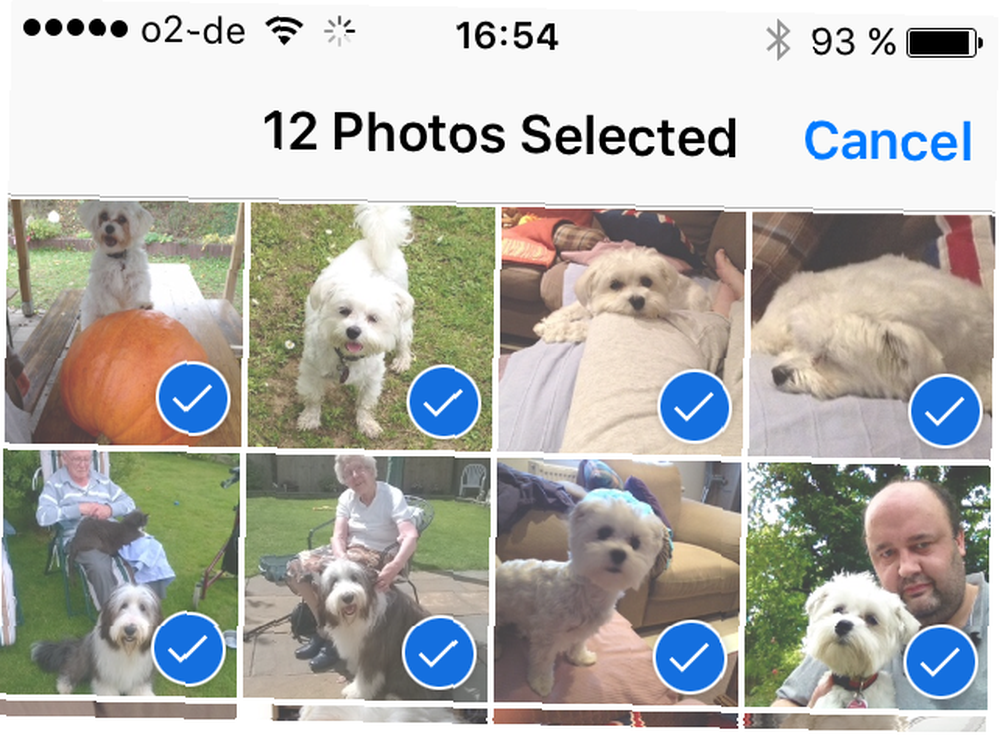
C’est une autre caractéristique simple qu’Apple a pris à son aise. Avant iOS 9, si vous vouliez supprimer ou déplacer en masse, vous aviez la situation ridicule où vous deviez appuyer sur chaque photo pour la choisir. Si vous êtes comme moi et prenez des centaines de photos tous les mois, supprimer celles que vous ne vouliez pas prendre à la fois était fastidieux et fastidieux..
Mais maintenant, dans iOS 9, vous pouvez choisir autant de photos que vous le souhaitez, en faisant glisser votre doigt vers le haut et le bas de l'écran. Lorsque vous passez le doigt sur chaque photo, celle-ci est automatiquement sélectionnée avec une grosse flèche bleue. Vous pouvez supprimer, déplacer, peu importe. Absolument magnifique.
Obtenir des suggestions dans l'application Maps
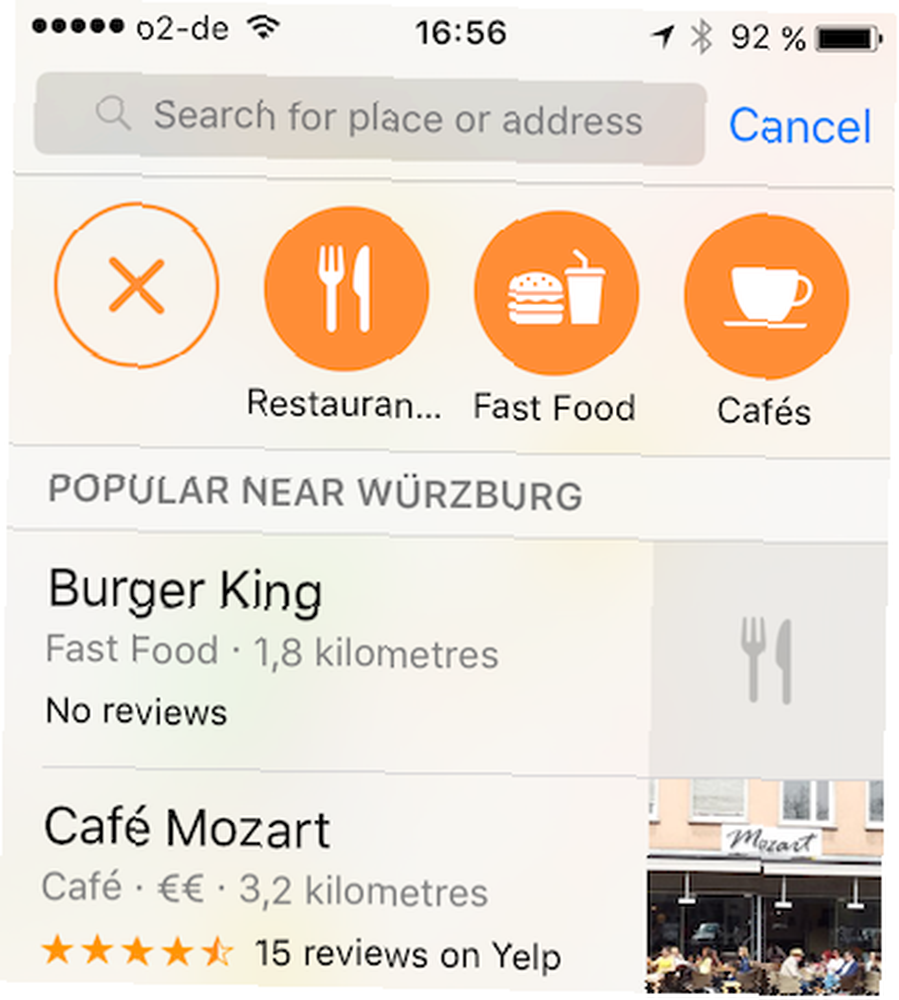
Lorsque vous partez en voyage, vous allez peut-être dans un endroit où vous ne savez pas où se trouve quoi que ce soit. Les meilleurs endroits pour manger, dormir et visiter, vous passez donc la moitié de la journée à errer sans but dans les environs.
Avec l'application Apple Maps Apple Maps est-il encore un navigateur fiable? Apple Maps est-il un navigateur fiable? Après avoir remplacé la navigation de Google, Apple Maps a connu des débuts difficiles, des tas de critiques et des blagues très drôles - mais tout cela a-t-il été pardonné? , vous pouvez maintenant obtenir des suggestions pour l’endroit que vous visitez. Tapez simplement dans le champ de recherche et une page affichera différentes catégories. Tapez sur celui que vous voulez et vous recevrez des suggestions sur leur distance. Des épingles peuvent être placées sur la carte pour vous montrer comment vous y rendre, afin qu'il n'y ait aucune chance de vous perdre.
Bien sûr, tout cela nécessite que vous indiquiez votre position à tout moment à Apple Maps, via GPS, afin que le système sache où vous vous trouvez - mais vous devriez le faire déjà Il est temps d'arrêter Désactiver le GPS sur votre iPhone Il est temps d'arrêter Désactiver le GPS sur votre iPhone Que ce soit pour préserver la durée de vie de la batterie ou pour empêcher la NSA de suivre chacun de vos mouvements, il est probable que vos raisons de handicaper la capacité de votre iPhone à vous localiser ne sont pas justifiées. .
Activer et afficher l'écran d'accueil iCloud Drive
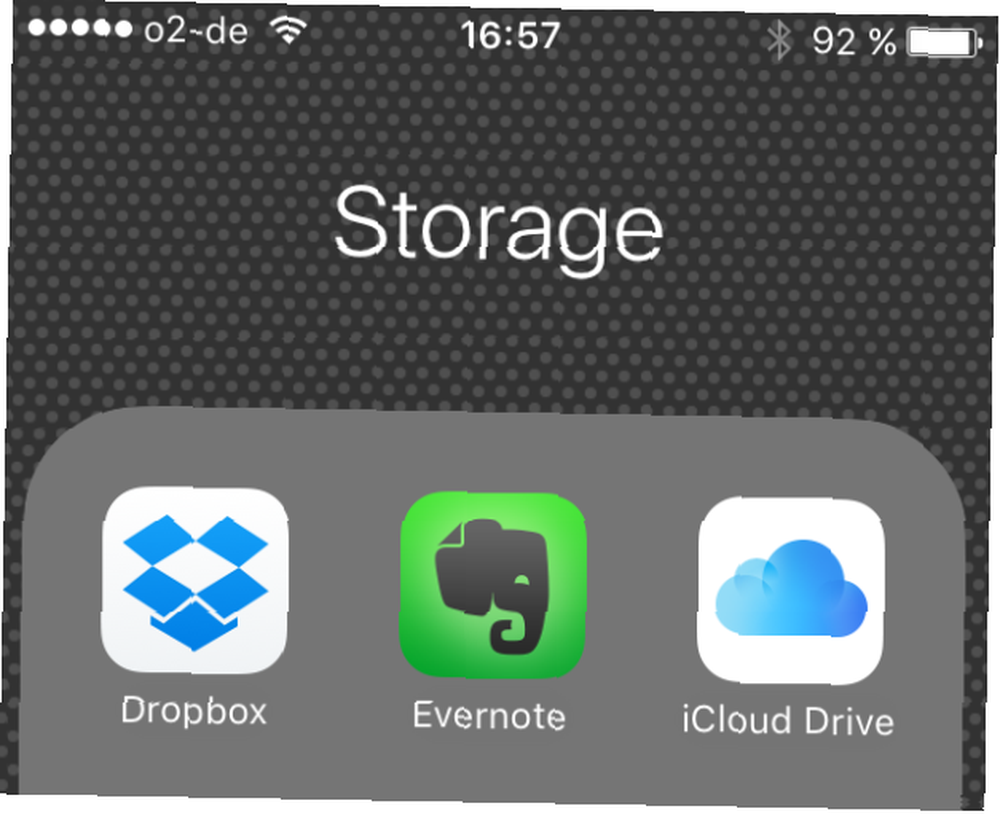
iCloud Drive Qu'est-ce que iCloud Drive et comment fonctionne-t-il? Qu'est-ce que iCloud Drive et comment fonctionne-t-il? Vous ne savez pas ce qui différencie iCloud Drive des autres services cloud d'Apple? Laissez-nous vous montrer ce qu’il peut faire et comment vous pouvez en tirer le meilleur parti. peut être très utile, d’autant plus que Apple propose désormais 50 Go (au lieu de 20 Go) pour seulement 99 cents par mois. Il peut être utilisé pour stocker les sauvegardes de votre appareil, vos documents et tous les fichiers auxquels vous avez besoin d'accéder fréquemment. Apple de 5 Go vous offre gratuitement si vous êtes un utilisateur sérieux d'iOS..
Et comme je le disais plus haut. 5 choses à savoir sur la photothèque iCloud 5 choses à savoir sur la photothèque iCloud Voici ce que vous devez savoir sur la photothèque iCloud, son fonctionnement et son coût. , qu'est-ce que 99 cents? Le prix d'un soda? Le niveau suivant est 200 Go à 2,99 $ par mois (ce qui représente un meilleur rapport qualité-prix que Google Drive)..
Jusqu'à présent, il n'existait aucun moyen direct d'accéder à vos fichiers iCloud. Comment accéder et gérer les fichiers iCloud Drive depuis n'importe quel périphérique Comment accéder et gérer les fichiers iCloud Drive depuis n'importe quel périphérique iCloud Drive est un outil pratique, mais accéder à vos fichiers peut être un peu déroutant puisque l'expérience de stockage en nuage d'Apple diffère vraiment selon votre plate-forme ou votre appareil. d'iOS. Maintenant il y a. Pour que le raccourci apparaisse sur votre écran d’accueil, allez dans vos paramètres, iCloud> iCloud Drive> Afficher sur l'écran d'accueil. Vous pouvez activer ou désactiver le raccourci, ce qui vous donnera un accès direct à tous vos fichiers iCloud.
Calendrier analyse l'application Mail pour les rendez-vous et les événements
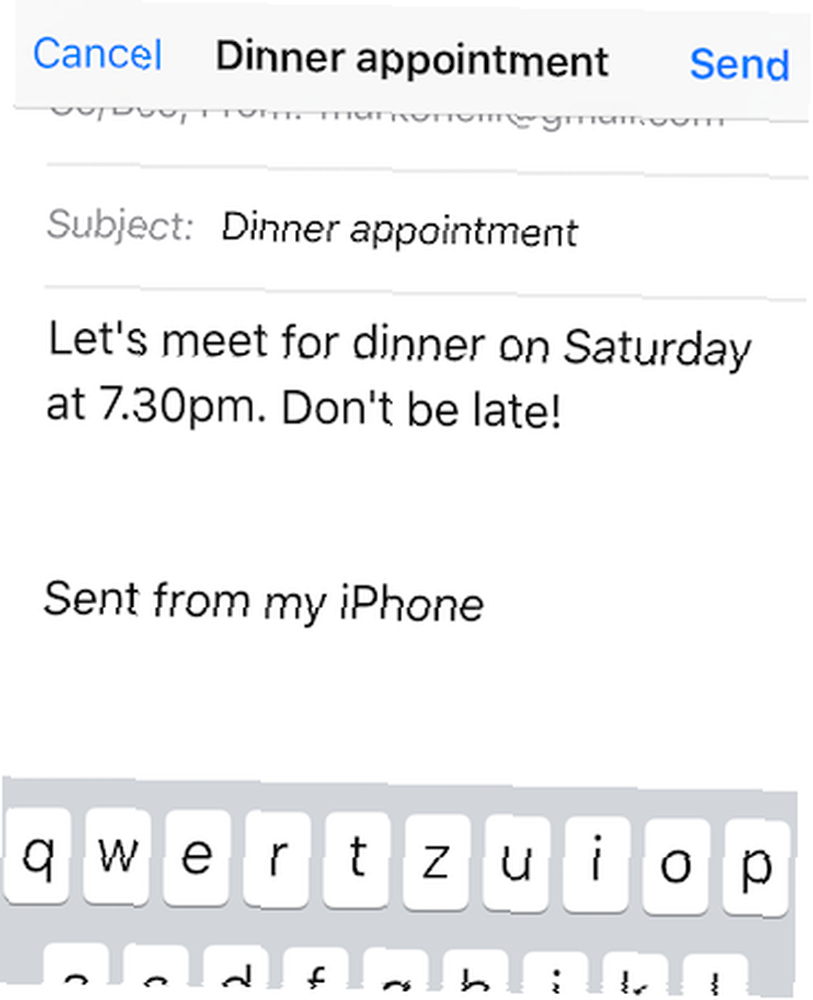
Encore une fois, n'étant pas un utilisateur de Mail, je ne suis pas un bénéficiaire de cette fonctionnalité. Mais c'est vraiment cool (même si les amoureux de la vie privée vont avoir une crise cardiaque à ce sujet). Apple va maintenant scanner vos mails et s'il trouve les détails d'un rendez-vous ou d'un événement, ou prévoit d'aller n'importe où, il les ajoutera automatiquement à votre calendrier Apple..
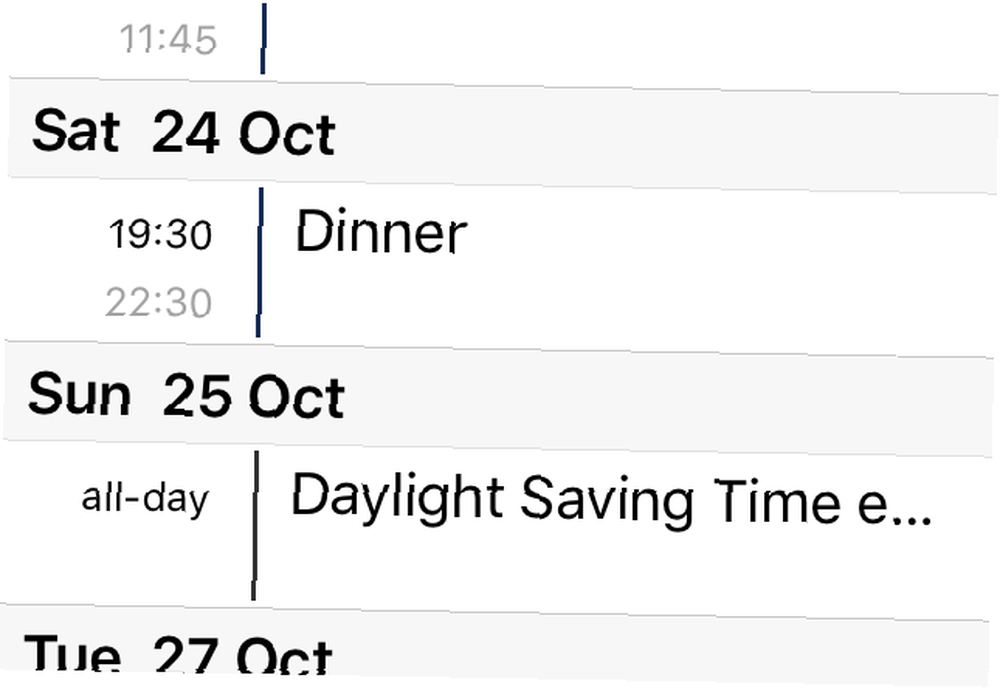
Si vous préférez que cela ne soit pas fait par Apple, vous pouvez facilement l'éteindre. Il suffit d'aller dans votre Réglages, puis Courrier, Contacts, Calendriers. Faites défiler tout le chemin vers le bas pour Événements trouvés dans Mail. Désactivez-le pour le désactiver.
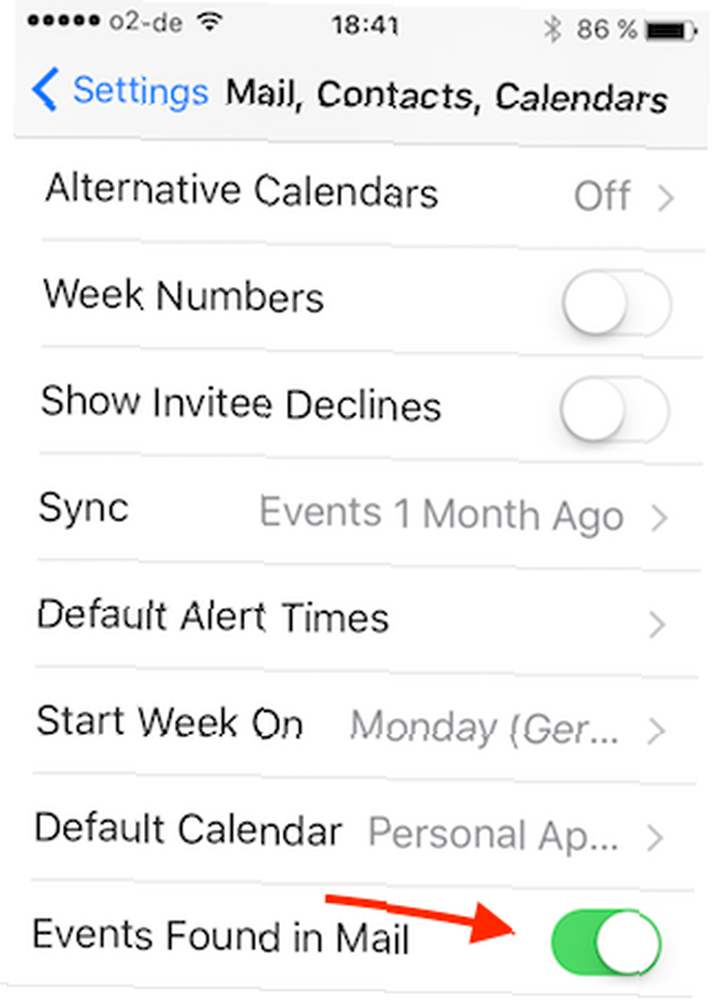
Enseignez votre voix à Siri
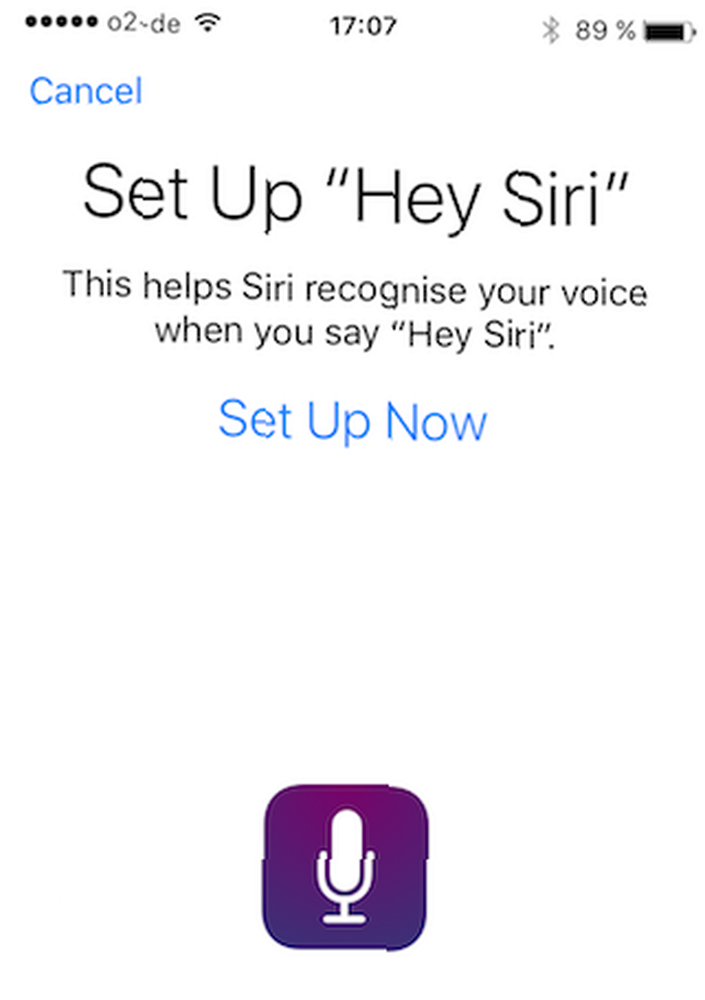
Apple a retiré du livre de Google une feuille, en mettant en place un mot clé auquel Siri répondra. Google a “OK Google OK, 20 choses utiles à dire sur votre téléphone Android OK, Google: 20 choses utiles à dire sur votre téléphone Android. Google Assistant peut vous aider à faire beaucoup de choses sur votre téléphone. Voici quelques commandes OK mais simples mais utiles à essayer.. ” pour que le moteur de recherche passe à la vitesse supérieure. Siri a “Hey Siri” pour faire couler son jus, prêt à répondre à tous vos besoins.
Pour rendre les choses plus précises (en particulier pour les personnes aux accents difficiles, comme mon brogue écossais), vous pouvez maintenant entraîner Siri à reconnaître votre voix, Siri, pourquoi ne me comprenez-vous pas? [INFOGRAPHIC] Siri, pourquoi tu ne me comprends pas? [INFOGRAPHIC] L’application de reconnaissance vocale Siri est l’un des avantages de l’iPhone 4S, mais comme je le constate de plus en plus, il ne semble pas me plaire ni mon accent écossais (beaucoup de moments…. Cela vous donnera une Un ensemble de phrases à parler dans le téléphone, et quand il comprend que vous dites la phrase, une coche apparaîtra à l'écran et vous ferez la suivante. Il n'y en a que quelques-unes et le processus complet ne dure qu'une minute.
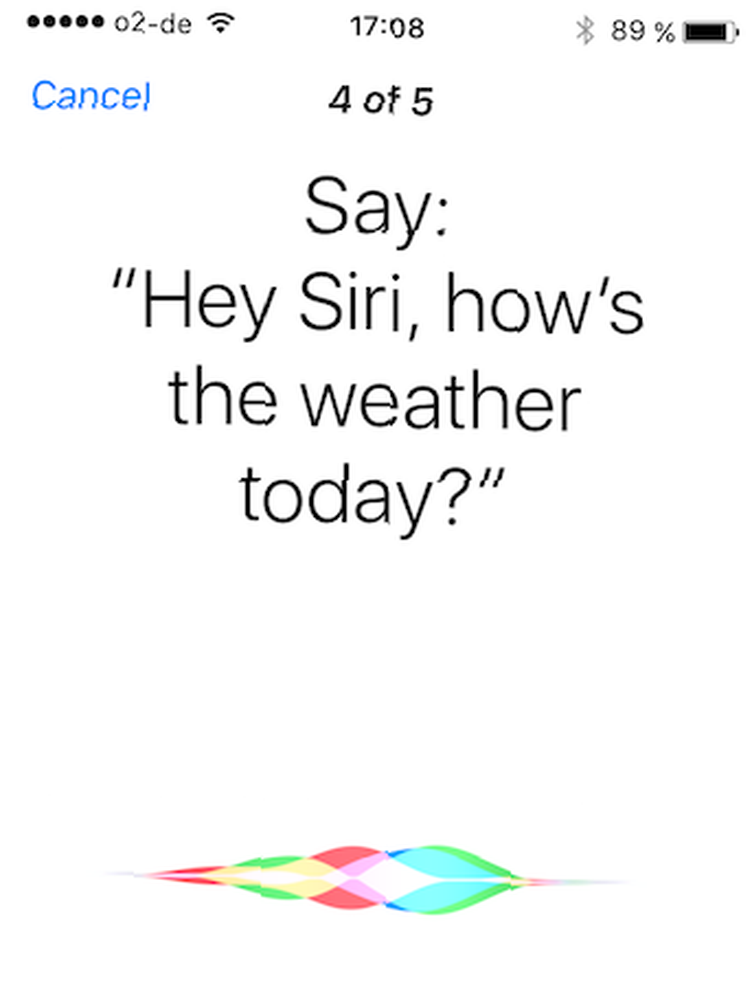
Pour cela, allez à Réglages> Général> Siri> Autoriser Hey Siri. Activez-le et suivez les instructions à l'écran..
Quelle est votre caractéristique préférée?
Comme je l'ai mentionné au début, il existe d'innombrables petites fonctionnalités ne recevant pas l'attention qu'elles méritent, mais je n'avais de la place que pour 10 aujourd'hui. Il est donc fort possible que j'ai raté votre film préféré. Si oui, dites-nous dans les commentaires ci-dessous ce que c'est. Peut-être que je ne suis pas encore au courant, auquel cas je meurs d'envie de savoir. s'il vous plaît dites-moi!











